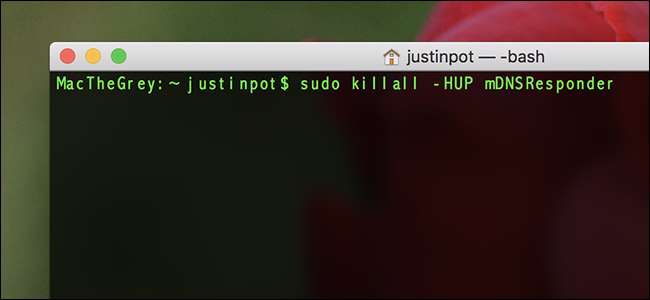
Wenn Sie an Websites arbeiten, müssen Sie gelegentlich den DNS-Cache Ihres Computers zurücksetzen, insbesondere nachdem Sie Datensätze bearbeitet oder Hosts gewechselt haben. Während Leeren des DNS-Cache unter Windows Mit einem dedizierten Befehl ist es einfach, Mac-Benutzer müssen eine gewisse Problemumgehung verwenden.
Leeren Sie Ihren DNS-Cache auf Ihrem Mac
Um Ihren DNS-Cache auf Ihrem Mac zu löschen, öffnen Sie das Terminal, das Sie unter Anwendungen> Dienstprogramme oder durch Suchen mit Spotlight finden, und führen Sie den folgenden Befehl aus:
sudo killall -HUP mDNSResponder
Geben Sie Ihr Passwort ein, wenn Sie dazu aufgefordert werden.
Was macht dieser Befehl eigentlich? Was hier passiert, ist, dass Sie Ihr System dazu bringen, den Cache zu leeren. Wikipedia erklärt:
Das SIGHUP-Signal wird an einen Prozess gesendet, wenn dessen Steuerterminal geschlossen ist. Es wurde ursprünglich entwickelt, um den Prozess eines seriellen Leitungsausfalls (Auflegen) zu benachrichtigen. In modernen Systemen bedeutet dieses Signal normalerweise, dass das steuernde Pseudo oder virtuelle Terminal geschlossen wurde. Viele Daemons laden ihre Konfigurationsdateien neu und öffnen ihre Protokolldateien erneut, anstatt sie beim Empfang dieses Signals zu beenden. nohup ist ein Befehl, mit dem ein Befehl das Signal ignoriert.
Natürlich müssen Sie den Rest nicht wissen. Aber jetzt tust du es.
Im Internet gibt es viele widersprüchliche Informationen zu diesem Verfahren. Einige Websites behaupten, dass Sie beispielsweise in High Sierra mehr Befehle ausführen müssen, während andere diesen Befehl unnötig lang machen. Soweit wir jedoch feststellen können, ist der obige Befehl alles, was tatsächlich erforderlich ist. So überprüfen Sie Ihre Arbeit.
Überprüfen Sie, ob Ihr DNS tatsächlich zurückgesetzt wird
Sie sind sich nicht sicher, ob Ihr DNS-Reset tatsächlich funktioniert hat? Das Schließen Ihres Webbrowsers vor dem Leeren des Caches kann in einigen Situationen hilfreich sein. Wenn dies jedoch nicht funktioniert, können Sie auf zwei Arten schnell überprüfen, ob Ihr Cache leer ist.
Der erste ist ortsspezifisch. Geben Sie am Terminal Folgendes ein
Sie
gefolgt von der URL der Site. Beispielsweise:
grabe howtogeek.com
Im Abschnitt "Antwort" der Ergebnisse sehen Sie die IP-Adresse, die Ihr Computer für die aufgelistete Site kennt.
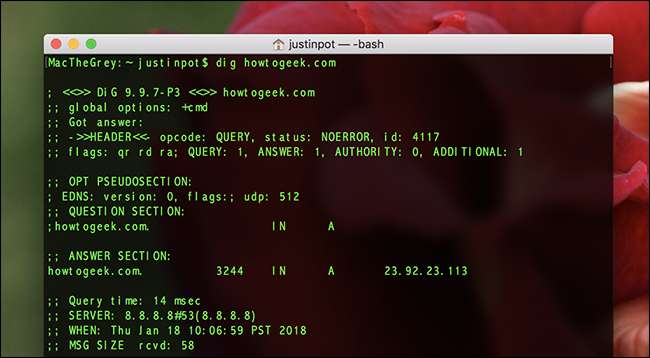
Wenn Sie die neue IP-Adresse nicht sehen, ziehen Sie dies in Betracht Ändern der DNS-Einstellungen auf Ihrem Mac und den Cache erneut leeren.
Für eine globalere (nicht standortspezifische) Methode können Sie auch bestätigen, dass der Cache mit der Konsole zurückgesetzt wurde, die Sie unter Anwendungen> Dienstprogramme oder mithilfe von Spotlight finden. Wenn Ihr System im linken Bereich markiert ist, geben Sie "mDNSResponder" in das Suchfeld ein, drücken Sie die Eingabetaste, geben Sie neben der ersten Abfrage "Cache-Größe" ein und drücken Sie dann erneut die Eingabetaste. So was:
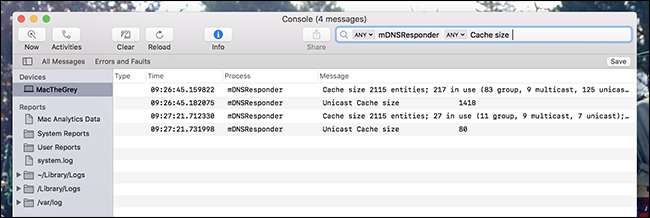
Gehen Sie jetzt bei geöffnetem Konsolenfenster zurück zu Ihrem Terminalfenster und führen Sie den folgenden Befehl aus:
sudo killall -INFO mDNSResponder
Die DNS-Cache-Größe sollte im Konsolenfenster hervorgehoben sein. Führen Sie nun diesen Befehl aus:
sudo killall -HUP mDNSResponder
Führen Sie diesen Befehl dann erneut aus:
sudo killall -INFO mDNSResponder
Die Änderung der Cache-Größe sollte im Konsolenfenster angezeigt werden. Im obigen Screenshot sehen Sie, dass sich unsere Cache-Größe nach der Ausgabe der Befehle erheblich geändert hat.







